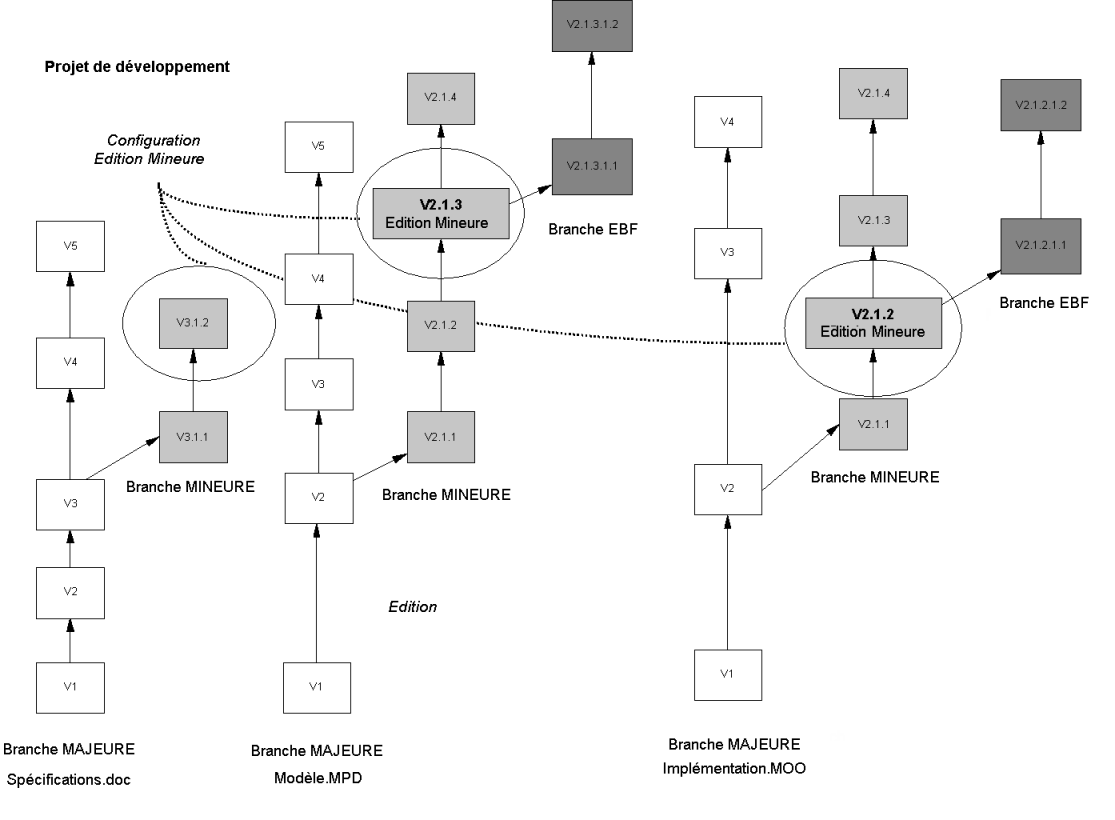Une configuration est un conteneur permettant de regrouper un jeu de versions de document de référentiel afin de marquer un point particulier dans un projet, tel que la sortie d'une version ou une autre étape importante. Vous devez disposer du droit Gestion des configurations pour pouvoir créer des configurations.
- Sélectionnez Référentiel > Configurations pour afficher la boîte de dialogue Liste des configurations.
- Cliquez sur l'outil Ajouter une ligne pour créer une nouvelle configuration, puis sur l'outil Propriétés pour afficher sa feuille de propriétés.
- Saisissez un nom, un code et un commentaire appropriés afin de décrire la configuration.
- Cliquez sur l'onglet Membres pour ajouter des versions de document à la
configuration, en utilisant les outils suivant.
Outil
Description
Propriétés – Affiche la feuille de propriétés du document de référentiel sélectionné.
Ajouter une version de document– Affiche la boîte de dialogue Ajout d'un document dans une configuration, qui permet de spécifier la version d'un document à ajouter à la configuration.
Ajouter les version de document liées – [modèles uniquement] Ajoute les éventuels modèles PowerAMC que le modèle sélectionné référence via des raccourcis externes. Les modèles liés sont automatiquement ajoutés à la configuration.
Ajouter les versions de documents d'une configuration – Affiche la boîte de dialogue Sélection d'une configuration, qui permet de sélectionner une configuration, dont les membres seront ajoutés à la configuration courante.
Extraire – Extrait la version de document de référentiel sélectionnée (voir Extraction de documents du référentiel).
Geler/Dégeler - Gèle ou dégèle la version sélectionnée (voir Gel et dégel de versions de document).
Verrouiller/ Déverrouiller - Verrouiller ou déverrouille la version sélectionnée (voir Verrouillage et déverrouillage de versions de document).
Supprimer – Supprime la version de document sélectionnée de la configuration (voir Suppression de documents, de versions de document, et de dossiers).
- Cliquez sur OK pour revenir à la boîte de dialogue Liste des configurations.